當您顯示簡報時,您可以使用數位手寫筆在螢幕上繪圖,以強調點或顯示連線。
(如需 建立 簡報時使用筆跡繪圖的詳細數據,請切換到使用 筆跡繪圖與書寫一文 )
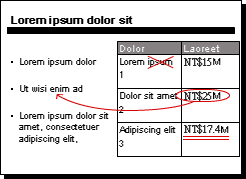
開啟手寫筆並在幻燈片放映中繪圖
-
在 [ 幻燈片放映] 索 引卷標上,確定已開啟 [使用演示者檢視畫面 ]。
-
在 [ 幻燈片放映] 索 引卷標上,按兩下 [ 從開頭 ] 或 [從目前的投影片 ] 開始幻燈片放映。
![[開始幻燈片放映] 按鈕。](https://support.content.office.net/zh-tw/media/f54877b0-67eb-4c7a-bf96-cb1aa81ff29f.png)
-
在 [演示者檢視畫面] 中,投影片左下角會出現一些協助者按鈕。 看起來像手寫筆
![選取 [畫筆幫手] 按鈕,指定滑鼠指標在螢幕上的外觀。](https://support.content.office.net/zh-tw/media/66f1d2f6-be1a-485f-a54f-84598208bbd7.png)
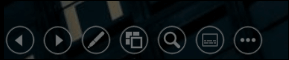
單擊 [手寫筆] 按鈕,然後從快捷功能表中選擇 [ 手寫筆 ]:
![單擊 [手寫筆] 按鈕,然後從快捷功能表中選擇 [手寫筆]。](https://support.content.office.net/zh-tw/media/f949caa9-6575-42b1-94fb-65e75c92f8d7.png)
-
按兩下滑鼠並拖曳以在投影片上繪圖。
-
(選擇性) 若要關閉手寫筆,請以滑鼠右鍵按兩下投影片,指向 [ 指標選項],然後按兩下 [ 箭號選項 ],然後選擇您偏好的選項。
變更手寫筆的色彩
根據預設,手寫筆的色彩為紅色,但有幾種顏色可供使用。 若要變更手寫筆的色彩:
-
在 [演示者檢視畫面] 中,按兩下擊投影片左下角的 [手寫筆] 圖示:
![[手寫筆] 按鈕是 [演示者檢視畫面] 中投影片下一組說明按鈕中最左邊的按鈕。](https://support.content.office.net/zh-tw/media/f3c622ab-571e-46c3-9760-3029b323db65.png)
-
在快捷功能表上,指向 [ 筆跡色彩],然後選取您要的色彩。
![指向 [筆跡色彩],然後從快捷功能表選取您要的色彩](https://support.content.office.net/zh-tw/media/68221f10-0e8d-426f-b509-210b36e3b840.png)
保留或捨棄筆跡標註
幻燈片放映結束后,當您即將返回 [標準] (編輯) 檢視時,PowerPoint 會讓您有機會儲存筆跡標註。 選擇 [捨棄 ] 以移除註釋。 選擇 [保留 ] 以儲存投影片上的筆跡筆註釋。
清除您在投影片上繪製的筆跡
-
若要移除您已撰寫或繪製的部分或全部內容,請以滑鼠右鍵按鍵按下投影片,指向 [ 指標選項],然後執行下列其中一項操作:
-
按兩下 [橡皮擦],然後按住滑鼠左鍵,將橡皮擦拖曳到您要清除的專案上方。
-
單擊 [清除投影片上的所有筆跡 ],即可清除您在投影片上書寫或繪製的所有內容。
-
開啟手寫筆並在幻燈片放映中繪圖
-
在 [ 幻燈片放映] 索 引卷標上,按兩下 [ 從開始播放 ] 或 [從目前投影片播放 ] 以開始幻燈片放映。
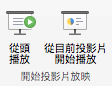
-
在 [幻燈片放映] 檢視中,投影片左下角會出現四個協助按鈕。 第二個指標決定檢視者顯示滑鼠指標的方式:

單擊 [手寫筆] 按鈕,然後從快捷功能表中選擇 [ 手寫筆 ]:
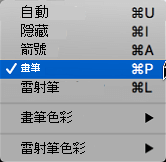
-
按兩下滑鼠並拖曳以在投影片上繪圖。
在 Mac 版 Microsoft 365 PowerPoint中,指標仍然是手寫筆,直到您將功能關閉為止,即使您從某張投影片移到下一張投影片也一樣。 (這項功能需要版本 16.27.19071500.)
在舊版的 macOS 版 PowerPoint中,當您流覽到其他投影片時,指標就不再是手寫筆。 您必須重複上述步驟 2,才能再次開啟手寫筆。
變更手寫筆的色彩
根據預設,手寫筆的色彩為紅色,但有幾種顏色可供使用。 若要變更手寫筆的色彩:
-
在 [幻燈片放映] 模式中,按兩下擊投影片左下角的 [手寫筆] 圖示:

-
在快捷功能表上,指向 [ 畫筆色彩],然後選取您要的色彩。
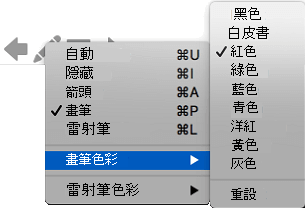
保留或捨棄筆跡標註
幻燈片放映結束后,當您即將返回 [標準] (編輯) 檢視時,PowerPoint 會讓您有機會儲存筆跡標註。 選擇 [捨棄 ] 以移除註釋。 選擇 [保留 ] 以儲存投影片上的筆跡筆註釋。
開啟手寫筆並在幻燈片放映中繪圖
-
在 [ 幻燈片放映] 索 引卷標上,按兩下 [ 從開頭 ] 或 [從目前的投影片 ] 開始幻燈片放映。

(如果您已關閉 [簡化功能區],則不會有 [投影片放映] 索引標籤;請改用 [檢視] 索引標籤來啟動投影片放映)。
-
當您抵達您要繪圖的投影片時,只要將數位手寫筆放到螢幕上,然後再繪圖即可。 如果您沒有數位筆,可以將游標移到視窗左下角,選取筆跡按鈕,然後選擇畫筆或螢光筆來使用滑鼠。
PowerPoint 網頁版 無法儲存您繪製的螢幕上註釋。
變更手寫筆,或清除筆跡
若要變更筆跡的色彩,或是從畫筆切換到螢光筆或橡皮擦,請將游標移到視窗的左下角,以顯示簡報工具列。 然後單擊 [筆跡] 按鈕,即可彈出 [筆跡] 功能表。
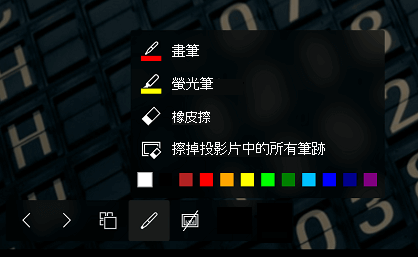
最新版本的網頁瀏覽器支援此功能:
-
Chrome
-
Microsoft Edge
-
Safari
-
Firefox
Internet Explorer 不支援此功能。
提示: 如果您想要在發表簡報時使用鍵盤快捷方式,而不是使用滑鼠,請參閱 使用鍵盤快捷方式進行簡報。










